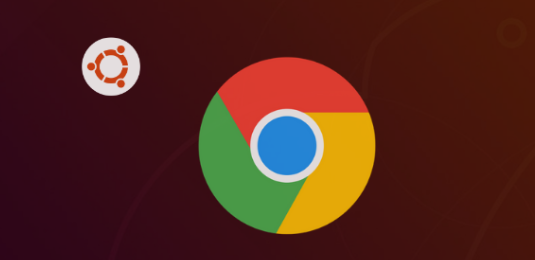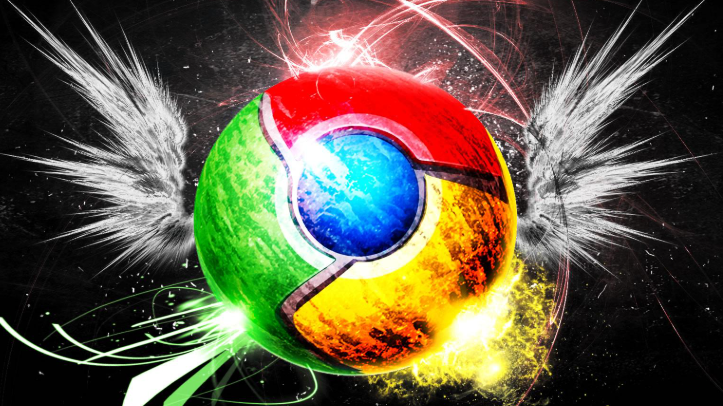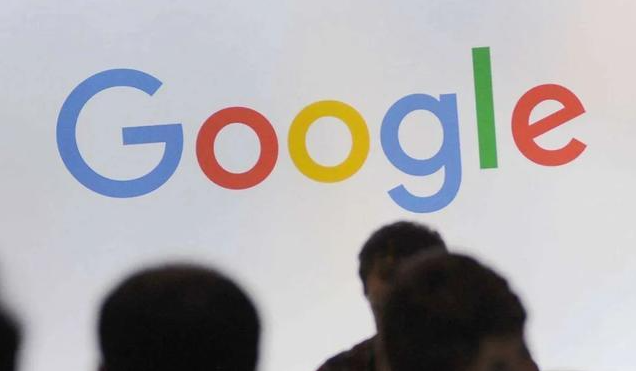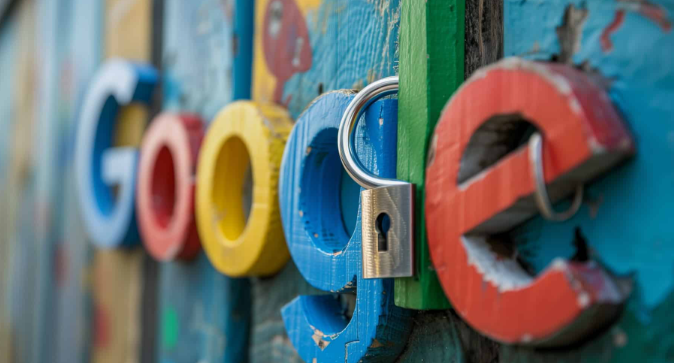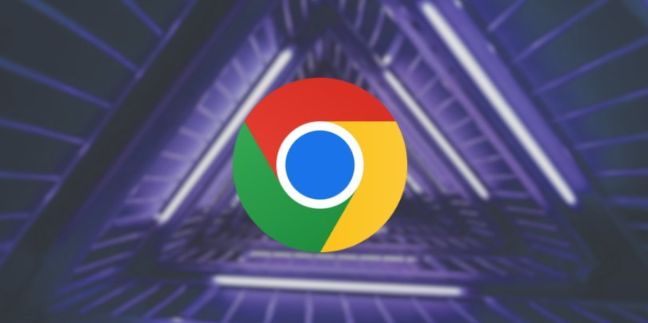教程详情

1. 通过浏览器设置关闭弹窗
- 打开Chrome浏览器,点击右上角的三个点图标,选择“设置”。
- 在左侧菜单中进入“隐私和安全”->“网站设置”。
- 找到“弹出式窗口和重定向”选项,将开关切换为“不允许(推荐)”,即可阻止所有网站的弹窗。
2. 禁用特定网站的通知权限
- 在“网站设置”页面中,点击“通知”选项。
- 在已允许通知的网站列表中,找到目标网站,点击右侧的三个点图标,选择“禁止”。
3. 安装广告屏蔽插件
- 访问Chrome网上应用店,搜索“AdBlock”或“uBlock Origin”等插件。
- 点击“添加到Chrome”完成安装,插件会自动拦截大部分弹窗广告。
4. 调整安全与隐私设置
- 在“设置”->“隐私和安全”->“安全”中,开启“增强保护”模式,启用恶意软件防护功能。
- 进入“隐私和安全”->“Cookie及其他网站数据”,限制第三方Cookie的使用,减少广告追踪。
5. 使用开发者工具临时屏蔽弹窗
- 按 `F12` 打开开发者工具,在“Console”面板中输入代码 `window.addEventListener('beforeunload', () => {});` 并回车,可临时阻止弹窗。
6. 系统级防护措施
- 定期使用安全软件扫描电脑,清除恶意程序或浏览器劫持插件。
- 避免点击不明链接或下载未知来源的文件,防止恶意弹窗入侵。
通过以上方法,可有效减少Chrome浏览器中的广告弹窗干扰,提升浏览体验。建议结合多种方式(如插件+系统设置)实现多层防护。